OSのバージョンアップ「macOS Sequoia」で以下のエラーが出るようになった。
バックアップを完了できませんでした。
一部のファイルが利用できなかったため、バックアップの作成が完了しませんでした。Macのロックを解除するとバックアップの作成が再開されます。
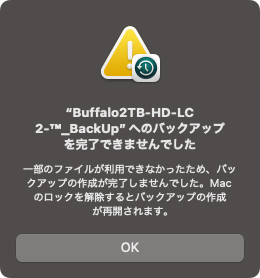
この問題、Time Machineアプリにフルディスクアクセスを付与すればOKです。
その方法はシステム環境から「プライバシーとセキュリティ」を選択、「フルディスクアクセス」を選択。
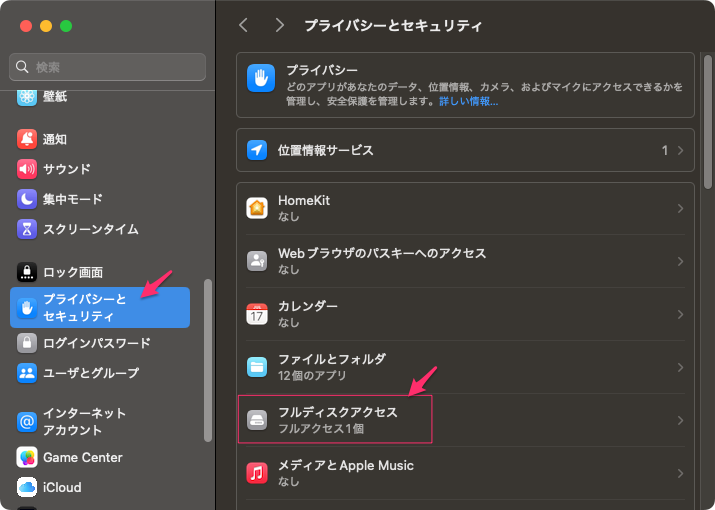
以下を開くとTime Machineが無いはずである。一番下の+をクリック。
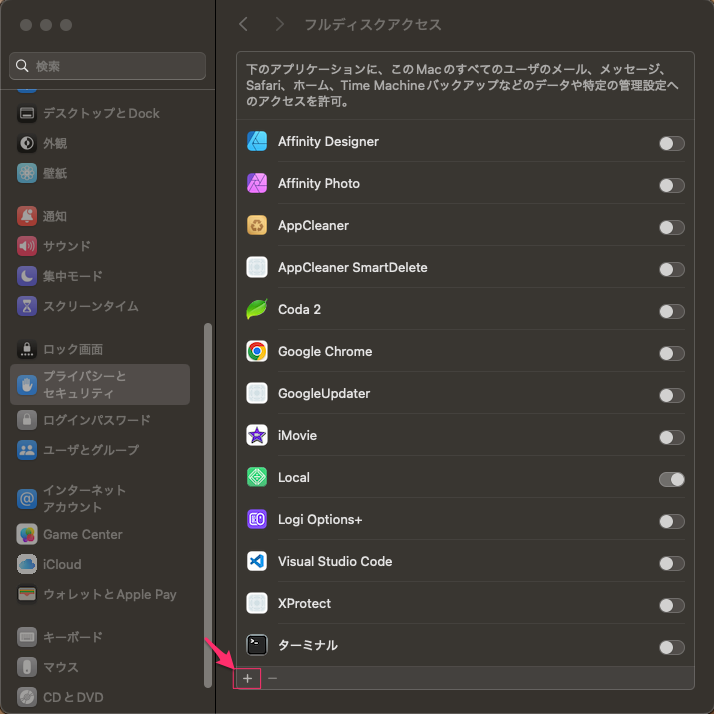
Time Machineを登録する。
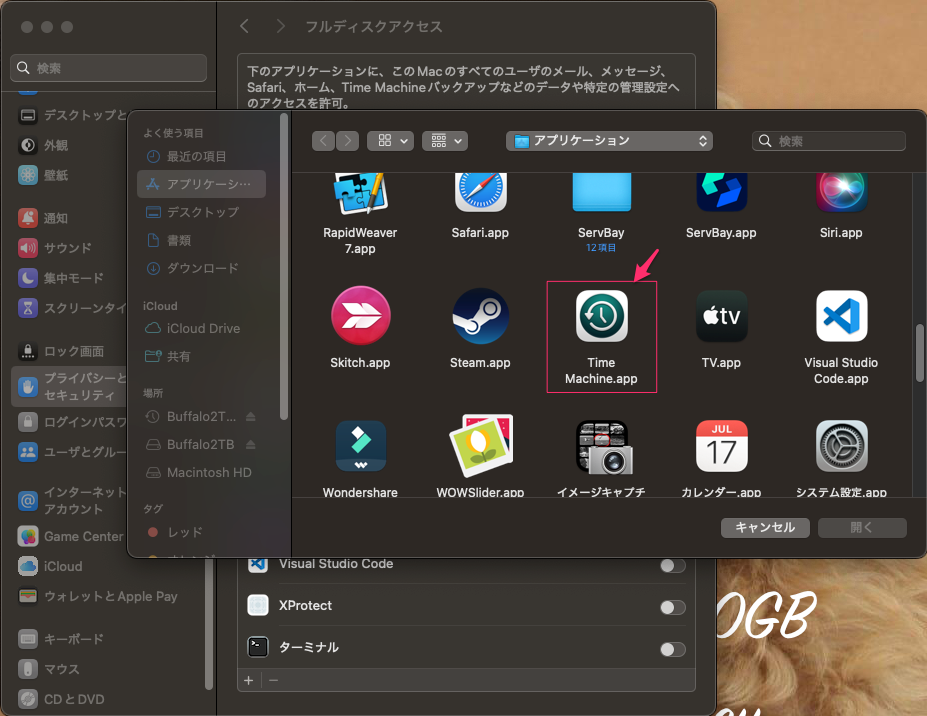
登録を完了したら「フルディスクアクセス」でアプリの「Time Machine」の右を有効にして「アクセス許可」を設定する。
これで「ファイルとフォルダ」にも「フルディスクアクセス」 にも、Time Machineが表示されるようになるはずである。
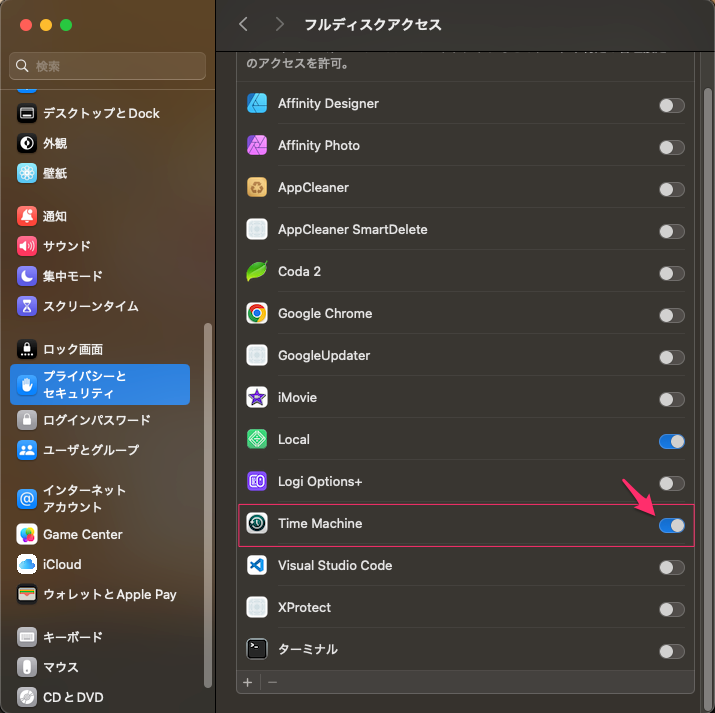
Time Machineで今すぐバックアップを実行して確認。
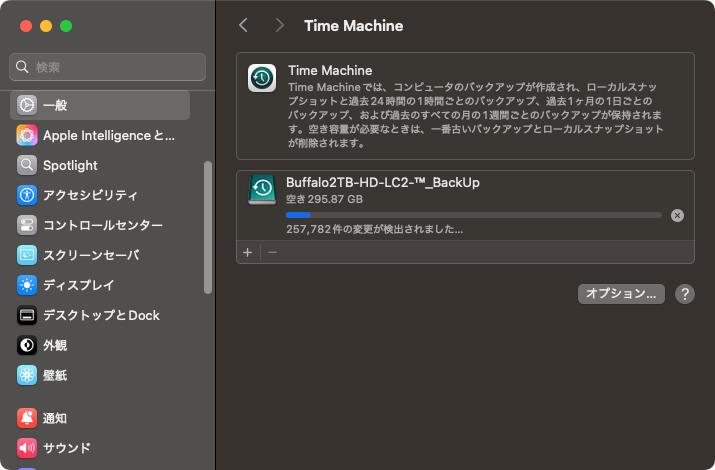
バックアップは最後に近いところまで行く。
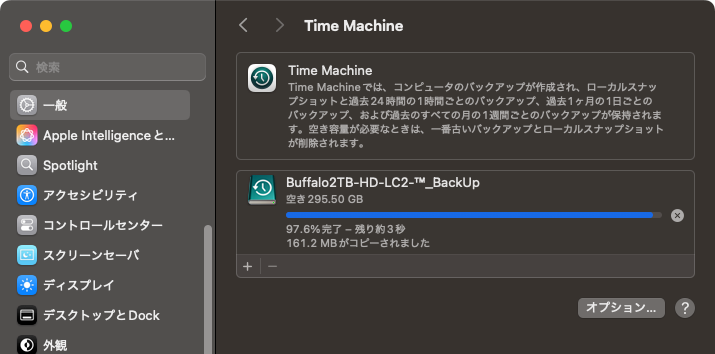
しかし、最後の最後にエラーになる。

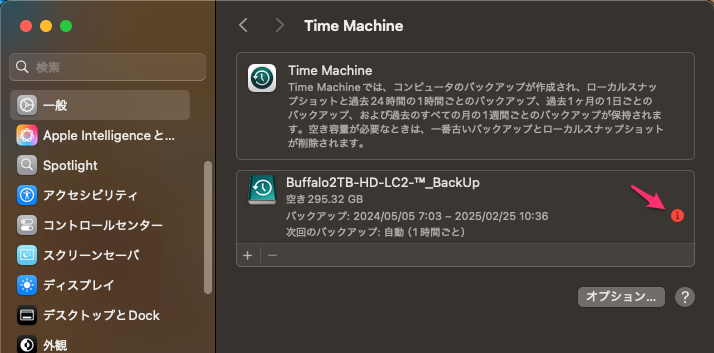
エラーの時の右側の設定がオンは2箇所だけ。
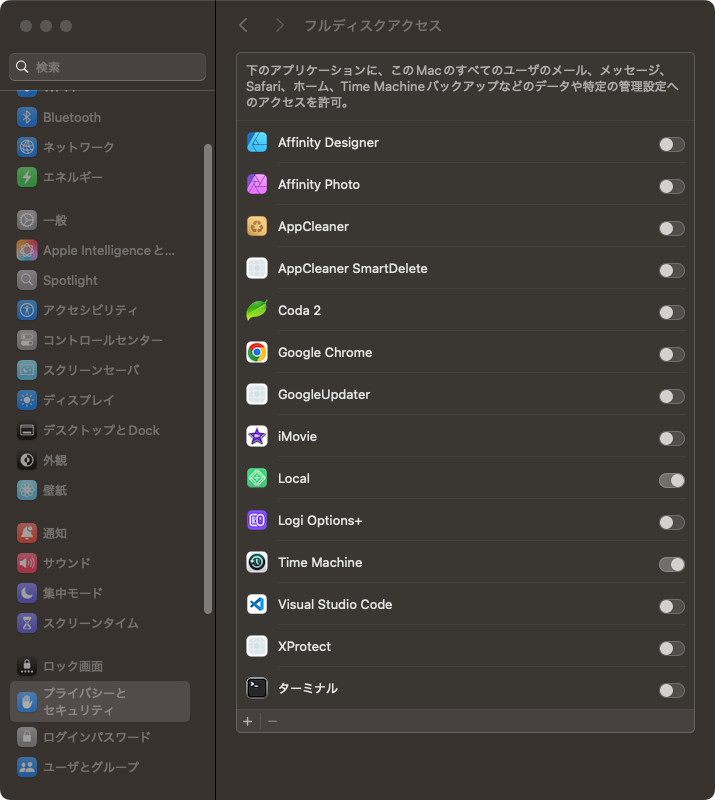
上の箇所を全てONにする。
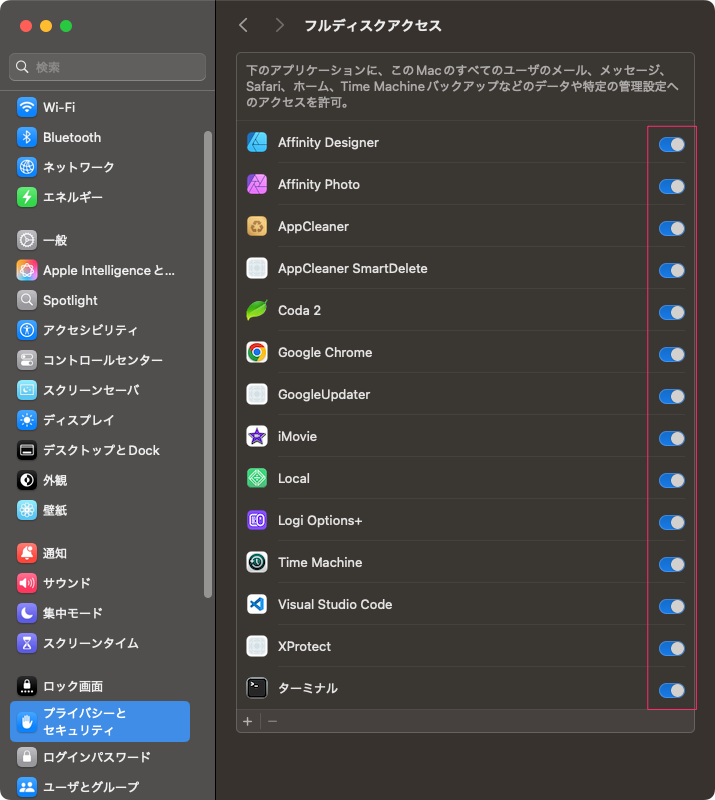
それともう一つ「OpenOffice」の”書類”フォルダがOFFになっていたので、これもONにした。
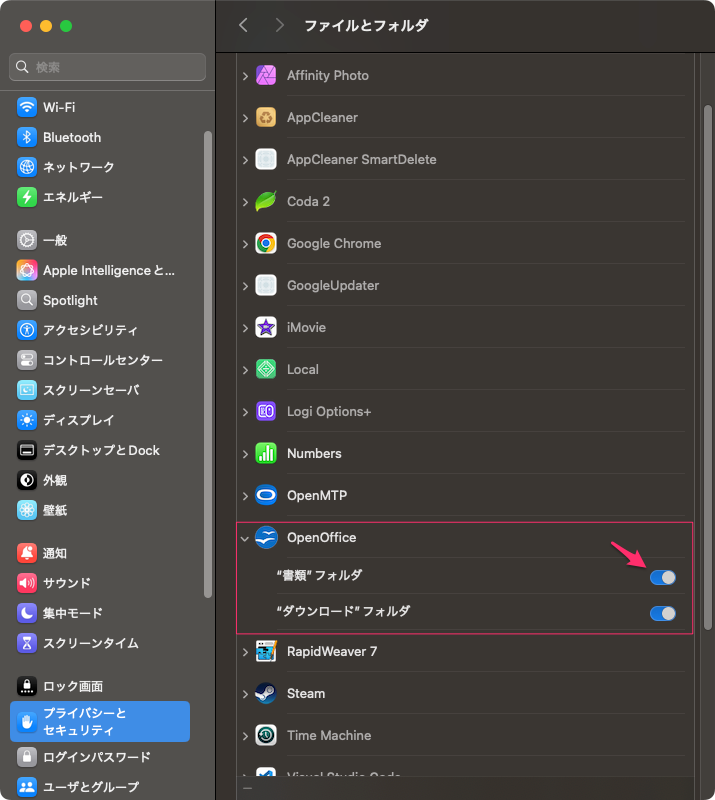
再度タイムマシーンでバックアップを開始する。すると以下のように最後まで行って、クリーンアップ中という説明が表示され、しばらくこれが実行されるようになる。
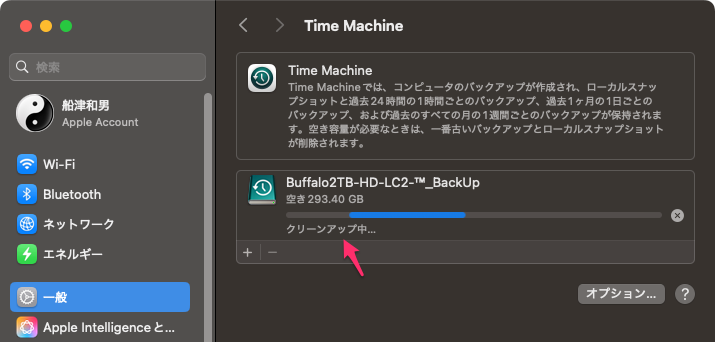
クリーンアップ中は結構時間がかかった。バックアップは問題なく終了した。
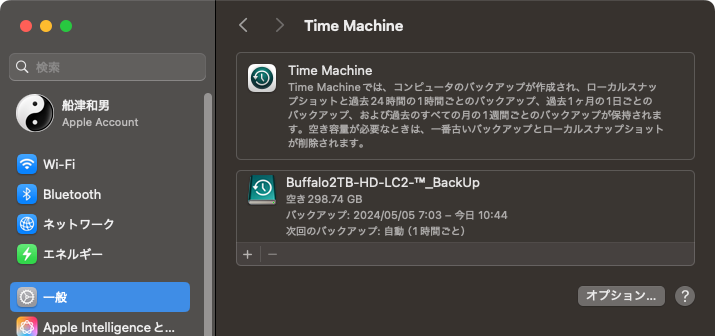
しかし、バージョンアップ前までは問題なく動作していたタイムマシーンがバージョンアップにより何故こんな状態になるのかが全く不明。
セキュリティの面でオフにしていた方が安全ということなのだとは思うが、それではタイムマシーンが使えないのではタイムマシーンの存在が意味不明ということになる。
いずれにしてバックアップは問題なく動作するようになったので一安心なのだが、余計なファイルやフォルダをオンにしたのでは?と不安も残る。

